开不了机怎么重置电脑 win10系统电脑无法启动如何恢复出厂设置
更新时间:2024-01-11 10:57:23作者:xtang
近年来随着电脑的普及和使用频率的增加,我们经常会遇到一些问题,比如电脑无法启动或者出现各种故障,而在使用win10系统的电脑中,如果遇到开机无法启动的情况,我们可以通过重置电脑的方式来恢复到出厂设置,以解决问题。对于开不了机的情况,我们该如何重置电脑呢?接下来我将详细介绍一下重置电脑的方法和步骤。
操作方法:
1.按下电脑上的电源键,打开电脑。待出现微软徽标界面时候,抓紧强按电源键强制关机。重复这个步骤三次,让系统开始执行自动修复操作。自动修复完成后,点击“高级操作”选项。

2.点击“疑难解答”选项。
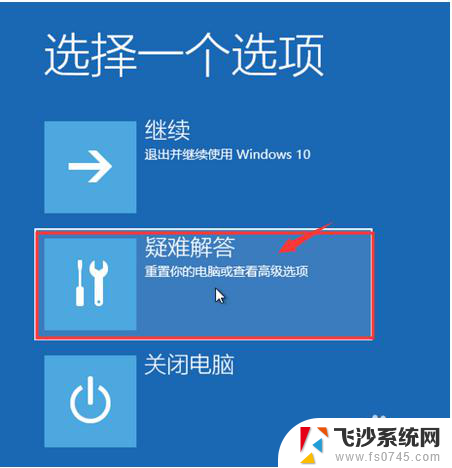
3.接下来,点击“选择重置此电脑”选项。
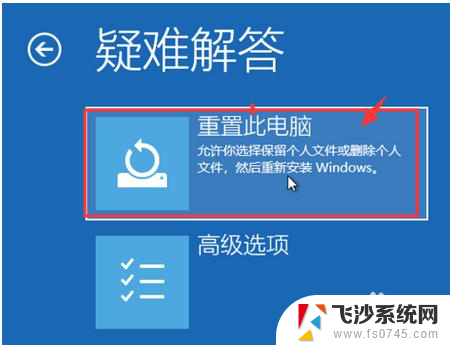
4.接着,选择是否保留电脑里的数据文件,如果不保存就选择“删除所有内容”。
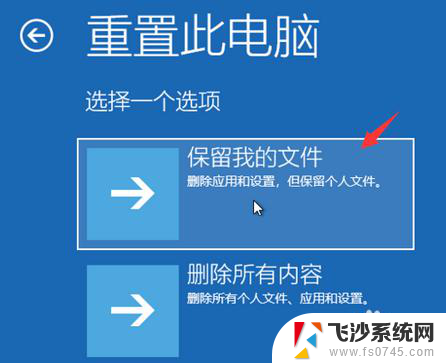
5.在重置此电脑页面,输入账户密码,然后点击“重置”按钮。

6.最后,在打开的页面中点击“重启”按钮即可恢复出厂设置。
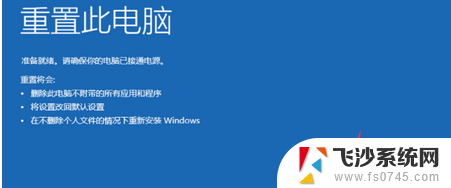
以上就是解决无法启动电脑并重置的全部内容,如果你也遇到了同样的情况,请参照我的方法来处理,希望对大家有所帮助。
开不了机怎么重置电脑 win10系统电脑无法启动如何恢复出厂设置相关教程
-
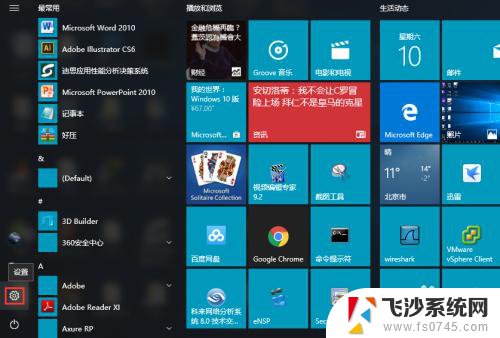 win10如何恢复默认设置 Win10系统如何恢复到出厂设置
win10如何恢复默认设置 Win10系统如何恢复到出厂设置2024-05-29
-
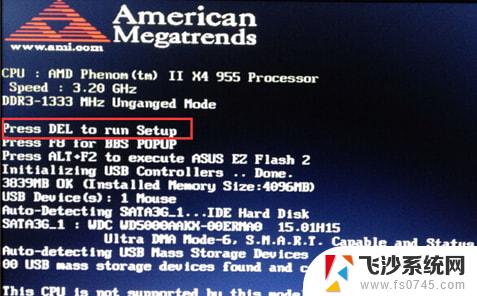 bioswin10怎么恢复出厂 win10系统bios恢复出厂设置步骤
bioswin10怎么恢复出厂 win10系统bios恢复出厂设置步骤2024-09-19
-
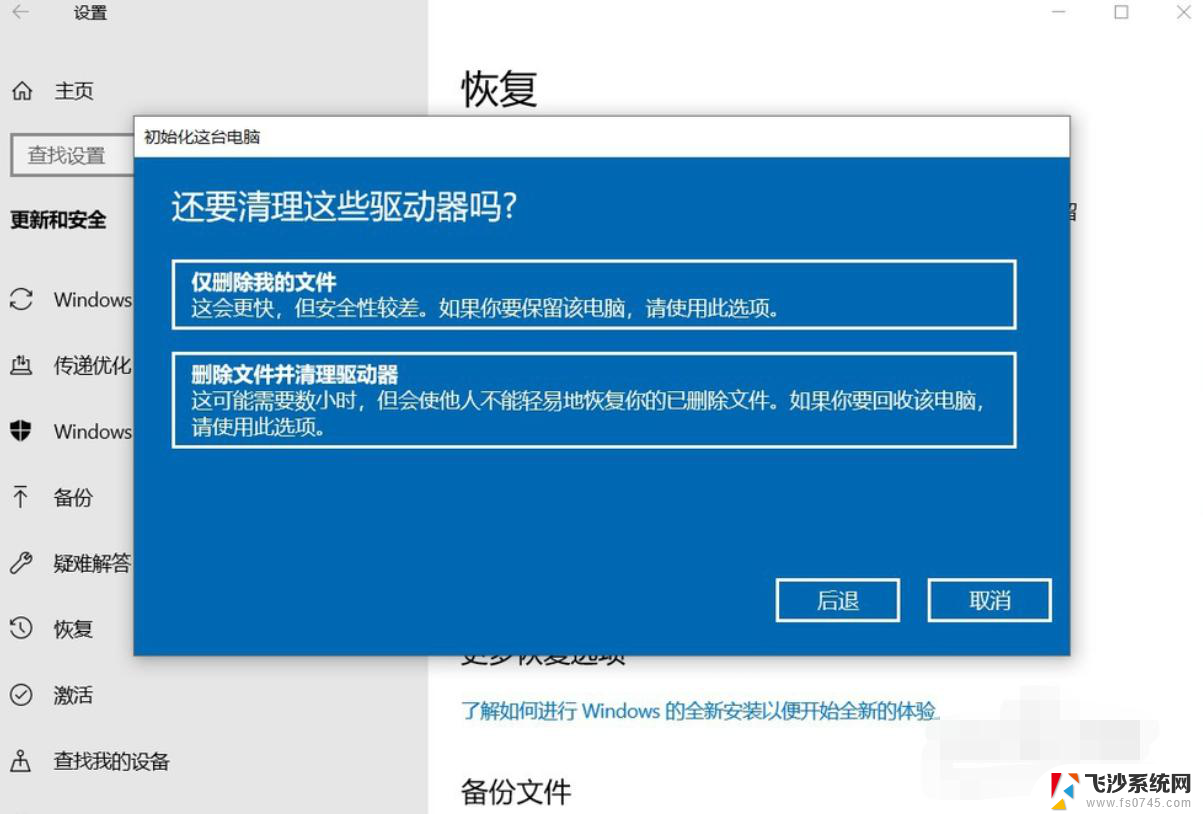 笔记本电脑windows10系统如何恢复出厂设置 笔记本电脑系统恢复到初始状态步骤
笔记本电脑windows10系统如何恢复出厂设置 笔记本电脑系统恢复到初始状态步骤2024-09-21
-
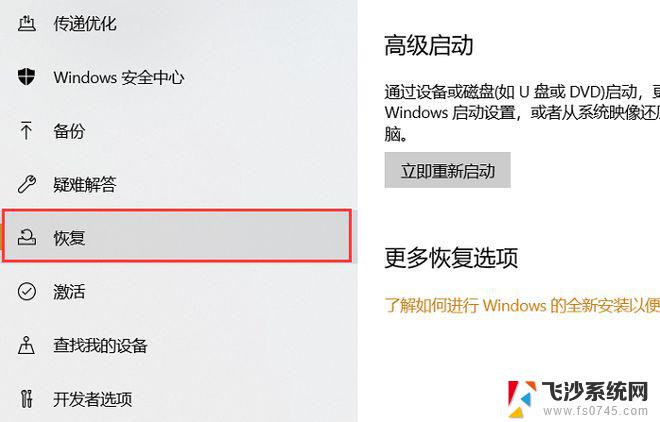 win10笔记本电脑如何恢复出厂设置 笔记本电脑系统恢复方法
win10笔记本电脑如何恢复出厂设置 笔记本电脑系统恢复方法2024-11-05
- win10系统还原教程 Win10系统出厂设置恢复方法
- windows10启动如何系统还原 Win10系统怎么还原到出厂设置
- 设置黑屏怎么恢复正常 win10电脑恢复出厂设置后出现黑屏怎么办
- 电脑系统怎么还原win10 Win10系统如何还原到出厂设置
- win10忘记开机密码如何恢复出厂设置 windows10开机密码忘了怎么办怎么破解
- 电脑出现蓝屏,自动重启? win10系统蓝屏后不自动重启设置方法
- windows10隐藏任务栏 怎样在Win10中隐藏任务栏
- win10快捷键怎么取消 win10如何取消快捷键
- 台式电脑密码忘记如何解除开机密码win10 开机密码忘了怎么找回
- 打开旧版ie浏览器 win10如何访问Internet Explorer浏览器
- win7远程控制电脑win10 WIN10如何设置远程桌面连接WIN7电脑
- win8.1开始菜单改win10 Windows 8.1 升级到 Windows 10
win10系统教程推荐
- 1 打开旧版ie浏览器 win10如何访问Internet Explorer浏览器
- 2 苹果手机可以连接联想蓝牙吗 苹果手机WIN10联想笔记本蓝牙配对教程
- 3 win10手机连接可以卸载吗 Win10手机助手怎么卸载
- 4 win10里此电脑的文档文件夹怎么删掉 笔记本文件删除方法
- 5 win10怎么看windows激活码 Win10系统激活密钥如何查看
- 6 电脑键盘如何选择输入法 Win10输入法切换
- 7 电脑调节亮度没有反应什么原因 Win10屏幕亮度调节无效
- 8 电脑锁屏解锁后要按窗口件才能正常运行 Win10锁屏后程序继续运行设置方法
- 9 win10家庭版密钥可以用几次 正版Windows10激活码多少次可以使用
- 10 win10系统永久激活查询 如何查看Windows10是否已经永久激活